在 Word 文档中绘制坐标轴是一项非常实用的技能,无论是用于制作图表、展示数据还是进行科学绘图,尽管 Word 不是专门的图形处理软件,但通过一些内置功能和简单的步骤,你可以轻松地绘制出专业的坐标轴,以下将介绍几种不同的方法来完成这一任务。
方法一:使用形状工具绘制坐标轴
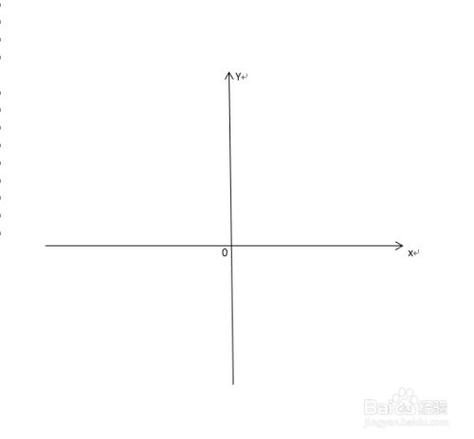
Word 提供了强大的形状工具,可以方便地绘制直线、箭头等基本图形,从而组合成坐标轴。
1、打开 Word 文档:启动 Word 并打开一个新的或现有的文档。
2、进入绘图工具:点击顶部菜单栏的“插入”选项卡,然后在工具栏中找到“形状”按钮,通常它位于“插图”组内。
3、绘制 X 轴和 Y 轴:
选择“线条”工具(直线)。
按住Shift 键,这样可以确保线条是水平和垂直的。

绘制一条水平线作为 X 轴。
绘制一条垂直线作为 Y 轴,使两条线在中心交叉。
4、添加箭头:再次选择“线条”工具,这次选择带有箭头的线条类型,绘制箭头并调整它们的位置,使其分别指向 X 轴和 Y 轴的末端。
5、调整线条格式:选中绘制的线条,右键点击并选择“设置形状格式”,可以调整线条颜色、粗细等属性。
6、添加刻度和标签:
使用“文本框”工具在适当位置添加刻度和标签。
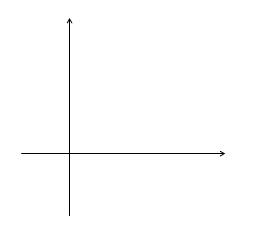
可以通过复制和粘贴的方式快速生成多个刻度和标签。
7、对齐和分布:使用“排列”工具中的对齐和分布功能,确保所有元素整齐排列。
方法二:使用 Excel 图表嵌入 Word 文档
如果你需要更复杂的坐标轴,例如带有数据的图表,可以考虑使用 Excel 创建图表,然后将其嵌入到 Word 文档中。
1、在 Excel 中创建图表:
打开 Excel,输入你的数据。
选中数据区域,点击“插入”选项卡,选择适合的图表类型(如折线图、散点图等)。
2、自定义图表:
右键点击图表,选择“设置图表区域格式”,可以自定义坐标轴的样式、刻度等。
添加标题、图例和数据标签等元素。
3、复制到 Word:
选中整个图表,按Ctrl+C 复制。
切换到 Word 文档,点击“开始”选项卡中的“粘贴”按钮,选择“选择性粘贴”,然后选择“Microsoft Excel 工作表对象”。
方法三:使用第三方工具
如果以上方法还不能满足需求,可以考虑使用一些第三方工具来创建更加复杂和专业的图形。
1、Visio:Microsoft Visio 是一款专业的绘图和图表软件,功能强大,适合绘制各种类型的图形和流程图。
2、在线绘图工具:有许多在线绘图工具如 Canva、Lucidchart 等,可以创建高质量的图表,并支持导出为图片或 PDF 格式,便于嵌入到 Word 文档中。
无论选择哪种方法,都建议多练习和尝试,以便熟练掌握这些技巧,合理利用 Word 的各种功能,可以使你的文档更加专业和美观。
表格示例:不同方法的优缺点对比
| 方法 | 优点 | 缺点 |
| 使用形状工具 | 简单易学 无需额外软件 | 适合简单图形 操作较为繁琐 |
| 使用 Excel 图表 | 数据可视化效果好 可自动生成坐标轴 | 需要 Excel 基础 嵌入后编辑较复杂 |
| 使用第三方工具 | 功能强大 支持多种图形类型 | 可能需要付费 学习曲线较陡 |
相关问答FAQs
Q1:如何快速调整坐标轴的刻度间距?
A1:在使用形状工具绘制坐标轴时,可以通过复制和粘贴的方式快速生成刻度线,先绘制一条刻度线,然后按住Ctrl 键拖动该线条到其他位置,这样可以保持间距一致,如果使用 Excel 图表,可以在图表设置中调整刻度间距的参数。
Q2:如何在 Word 中为坐标轴添加网格线?
A2:在使用形状工具绘制坐标轴时,可以手动添加网格线,即绘制一系列水平和垂直的线条,如果使用 Excel 图表,可以在图表设置中勾选“网格线”选项,系统会自动生成网格线,对于更复杂的图形,可以使用 Visio 等专业工具来绘制网格线。
到此,以上就是小编对于word怎么画坐标轴的问题就介绍到这了,希望介绍的几点解答对大家有用,有任何问题和不懂的,欢迎各位朋友在评论区讨论,给我留言。
内容摘自:https://news.huochengrm.cn/cyzx/23238.html
